修復 Microsoft Store 中的錯誤 0x8007001F
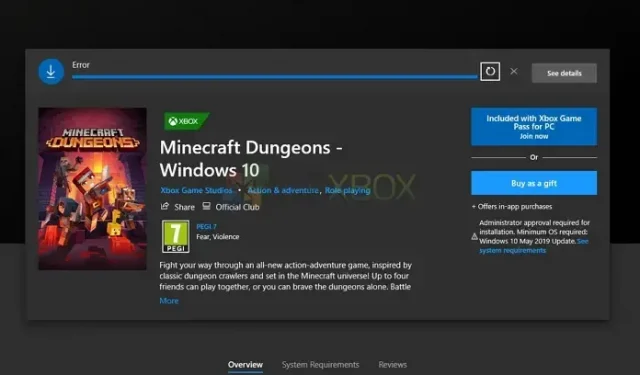
如果您在 Windows 上從 Microsoft Store 安裝特定遊戲時遇到錯誤號 0x8007001F,本文將幫助您解決問題。使用 Xbox 應用程序安裝遊戲時也會發生同樣的情況。
消除 0x8007001F Microsoft Store 錯誤
下面提供了可幫助您解決 Microsoft Store 中的錯誤 0x8007001F 的建議列表。
- 微軟商店更新
- 在 Windows 計算機上,重新安裝遊戲服務。
- 擺脫遊戲服務註冊信息
- 使用 Windows 應用商店應用程序疑難解答
要將這些建議付諸實施,您將需要一個管理員帳戶。
1]微軟商店更新
Microsoft Store 應用程序可能包含阻止下載的缺陷;因此,更新應用商店可能會解決該問題,就像其他問題一樣。由於該更新只能通過 Microsoft Store 訪問,因此您必須檢查更新區域以查看是否有更新。
- 打開您設備上的 Microsoft Store。
- 單擊左側窗格中的“庫”圖標,然後單擊“獲取更新”選項。
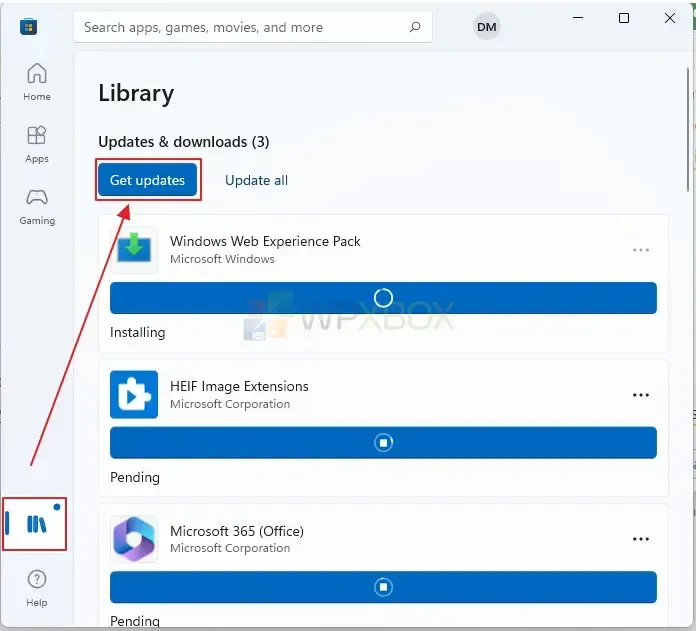
- 所有需要更新的應用程序以及 Microsoft Store 將完成更新。
- Microsoft Store 完成更新後再次安裝遊戲。
2]在Windows計算機上,重新安裝遊戲服務。
- 以管理員身份打開Windows 終端。
- 要從 Windows 卸載 Microsoft Gaming Service,請複制並粘貼以下命令,然後按 Enter。
get-appxpackage Microsoft.GamingServices | remove-AppxPackage -allusers
- 在同一窗口中鍵入以下命令並按 Enter 鍵。您可以使用命令在 Microsoft Store 中打開遊戲服務列表來安裝遊戲服務。
start ms-windows-store://pdp/?productid=9MWPM2CQNLHN
- 在該頁面上安裝應用程序,當出現用戶帳戶控制 (UAC) 提示時,單擊“是”。
- 重新啟動設備後嘗試再次安裝遊戲。
3]刪除遊戲服務註冊信息
如果前面的方法未能解決問題,請刪除下面列出的鍵並重新啟動計算機。重新啟動後,註冊表項將再次創建,並且註冊表項的任何問題都將得到修復。
- 要刪除,請打開註冊表編輯器
- 前往以下地點。
Computer\HKEY_LOCAL_MACHINE\SYSTEM\CurrentControlSet\Services\GamingServices Computer\HKEY_LOCAL_MACHINE\SYSTEM\CurrentControlSet\Services\GamingServicesNe
- 刪除 GamingServices 和 GamingServicesNe 文件夾中的所有內容。
- 重新啟動電腦。
3]使用Windows應用商店應用程序疑難解答
Windows 附帶了一個內置的疑難解答程序,適用於從 Microsoft Store 下載的應用程序(包括應用程序本身)。如果沒有其他方法可以解決問題,您可以使用 Windows 應用程序疑難解答。Windows 應用程序可以按如下方式修復:
- 在 Windows 設備上,打開“設置”。單擊“系統”並選擇右側的“故障排除”選項。
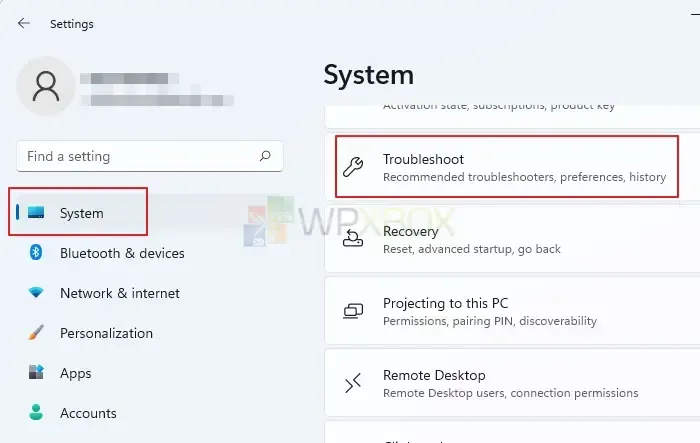
- 從下一頁中選擇其他疑難解答選項。接下來,向下滾動,找到Windows 應用商店應用疑難解答,然後單擊“運行”按鈕。等待故障排除完成。
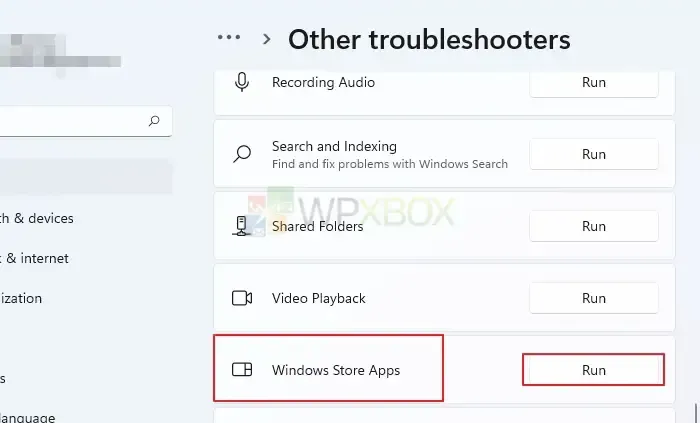
- 檢查問題是否已解決。
結論
此 Microsoft Store 錯誤 0x8007001F 經常發生,而且當它只影響特定遊戲時,這並不是很有趣。您應該能夠按照本文的建議(尤其是有關遊戲服務的建議)修復 Microsoft Store 0x8007001F 錯誤。
遊戲服務在 Windows 上有什麼作用?
Windows 遊戲服務程序在後台運行,以便您可以訪問計算機上其他遊戲和程序的功能。遊戲服務可能提供的一些功能包括遊戲欄、遊戲模式、遊戲活動跟踪和遊戲通行證。總體而言,遊戲服務通過提供各種實用功能和工具來改善 Windows 上的遊戲體驗。
為什麼 Microsoft Store 不允許我下載遊戲?
由於多種原因,您無法從 Microsoft Store 下載遊戲。常見因素包括缺乏可用存儲空間、網絡問題、兼容性問題、地理限制等。如果這些其他建議均不起作用,請嘗試重置 Microsoft Store 應用。通過轉到“設置”>“應用程序”>“Microsoft Store”>“高級設置”來重置設置。



發佈留言